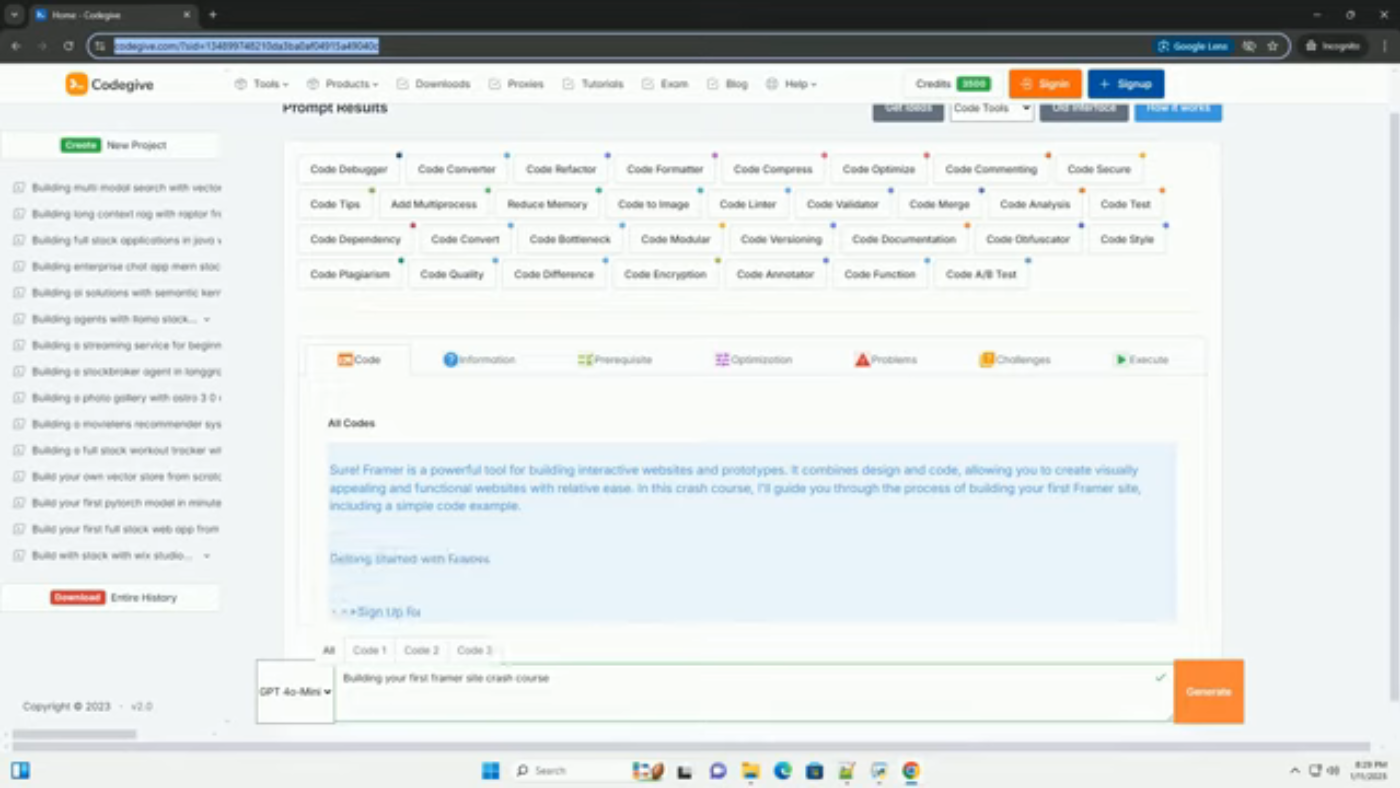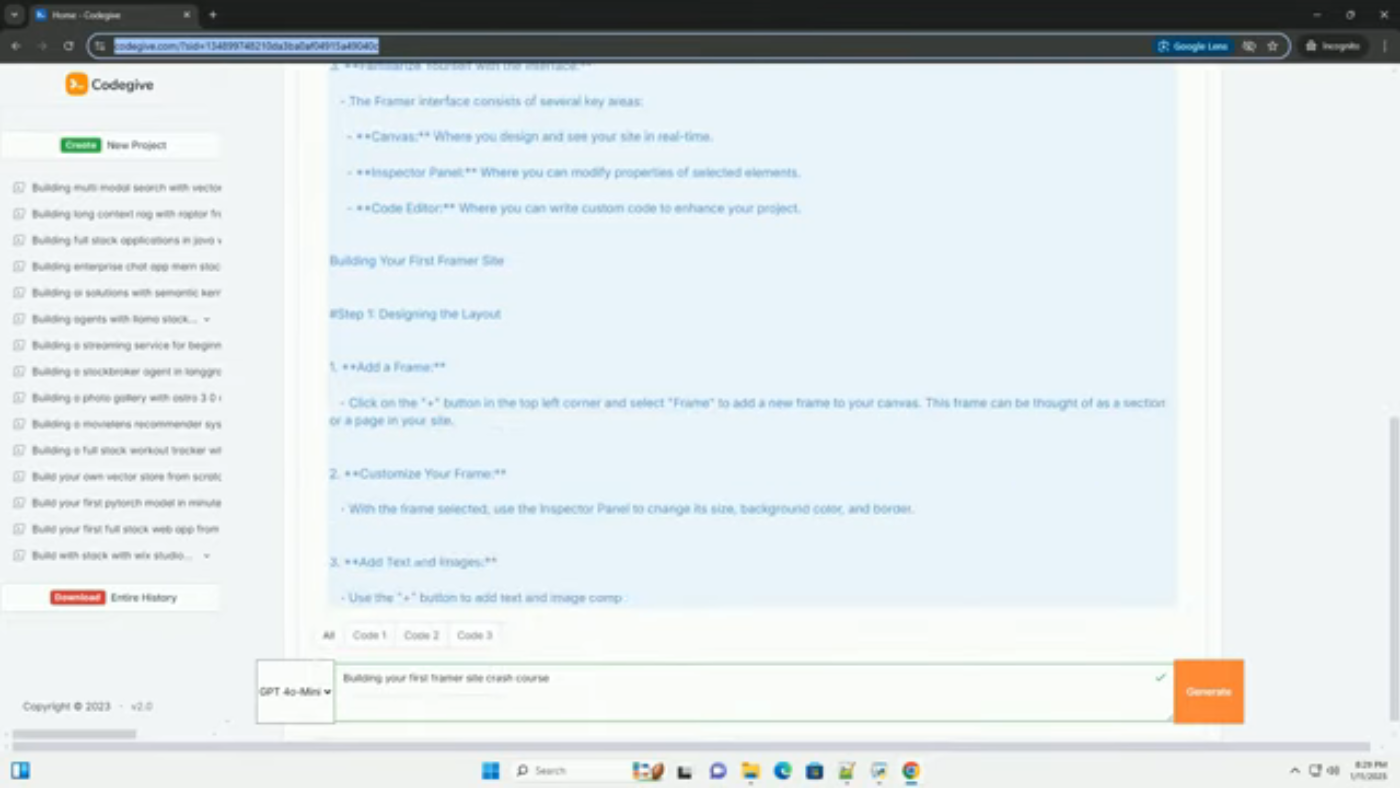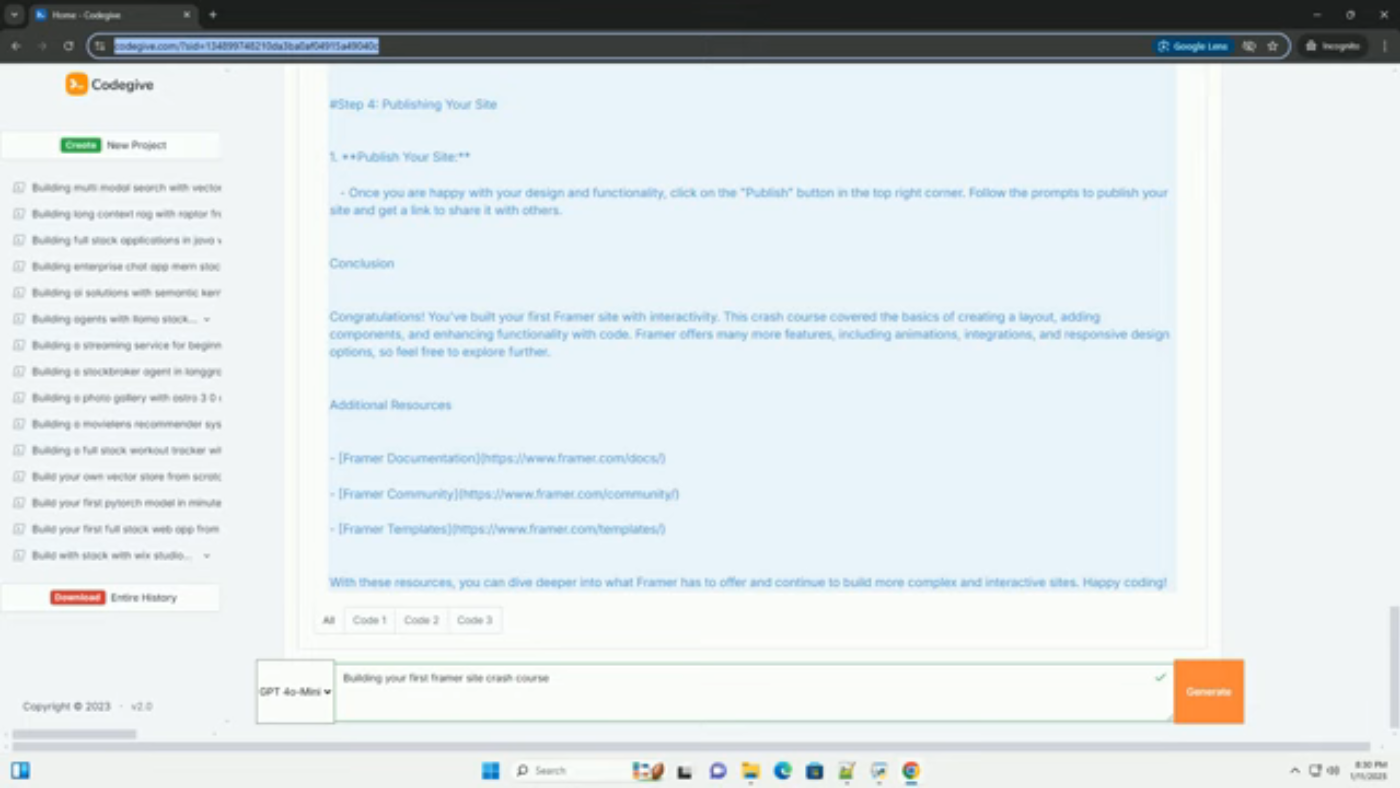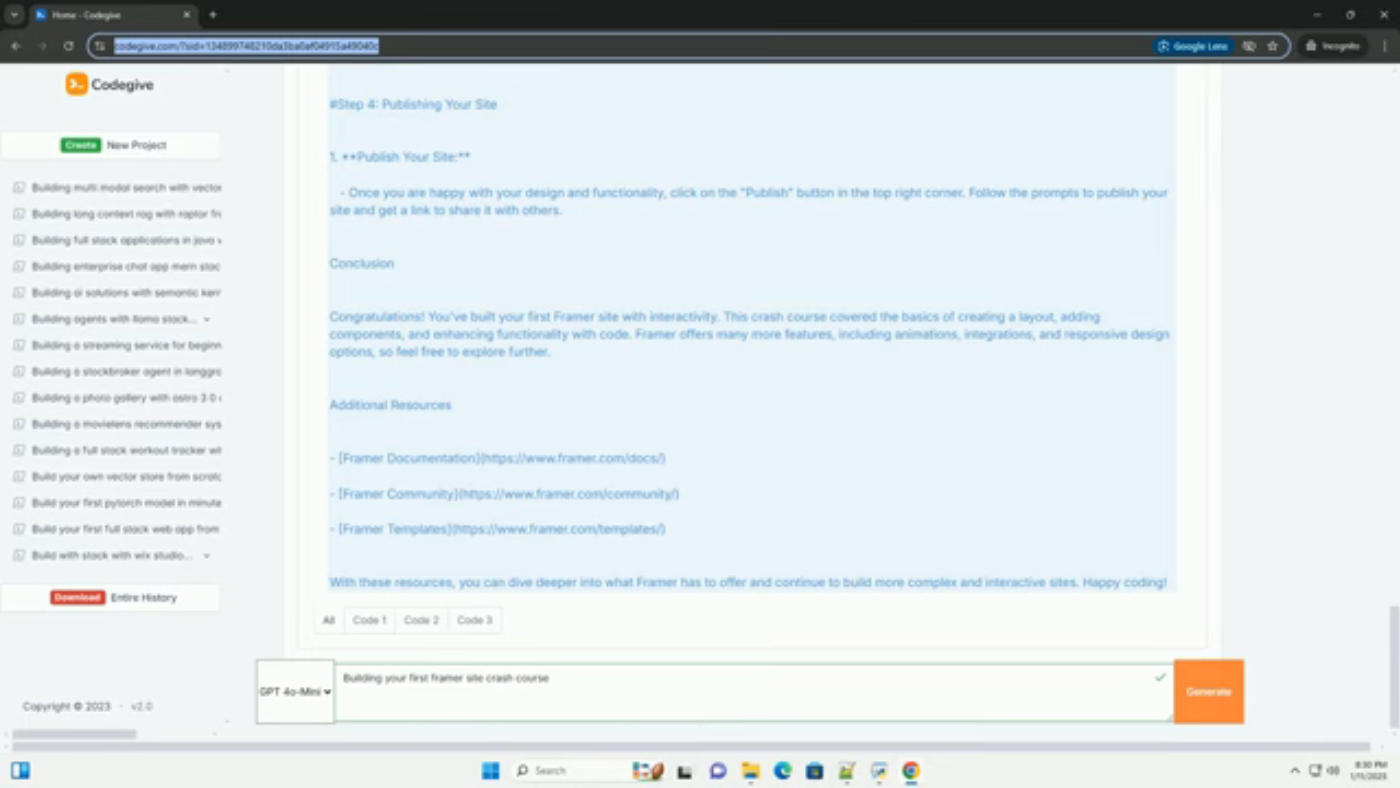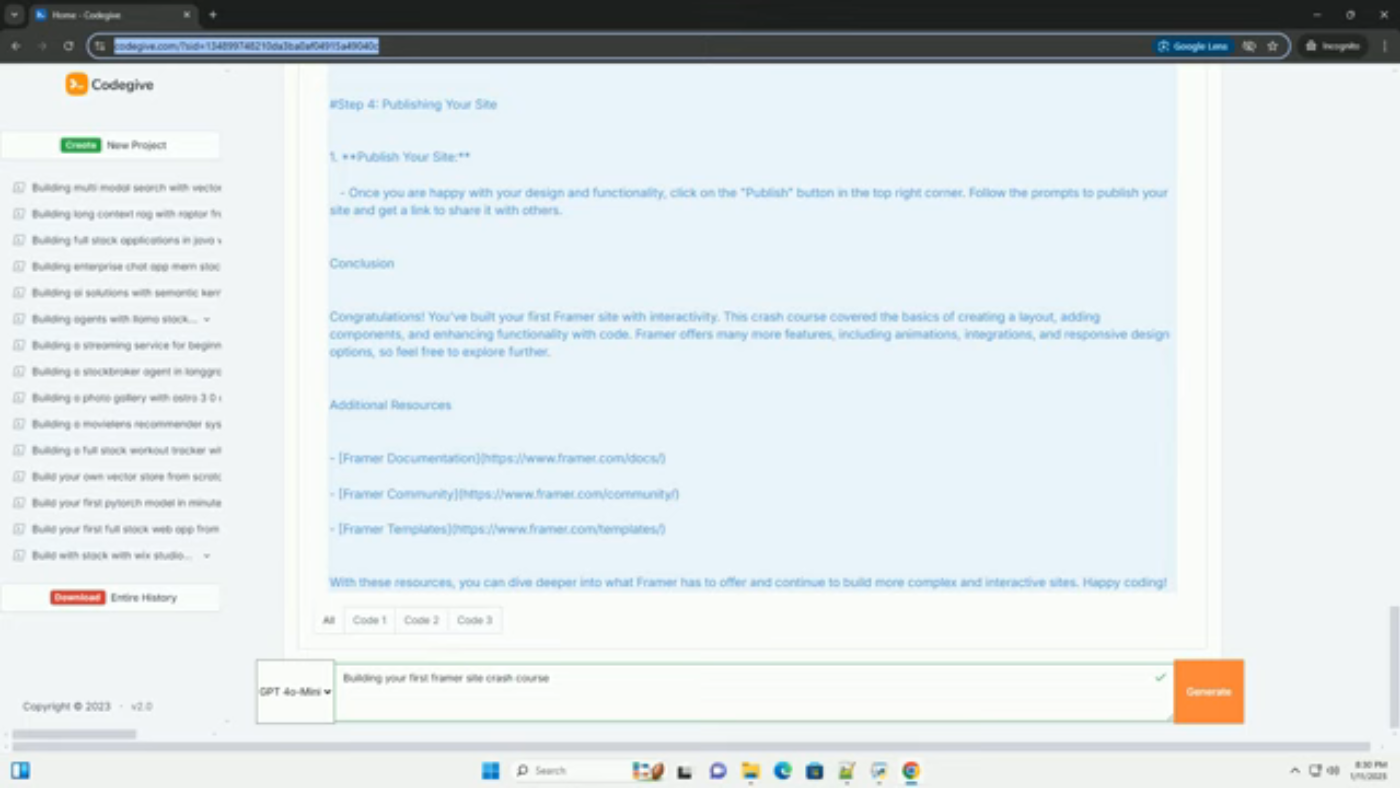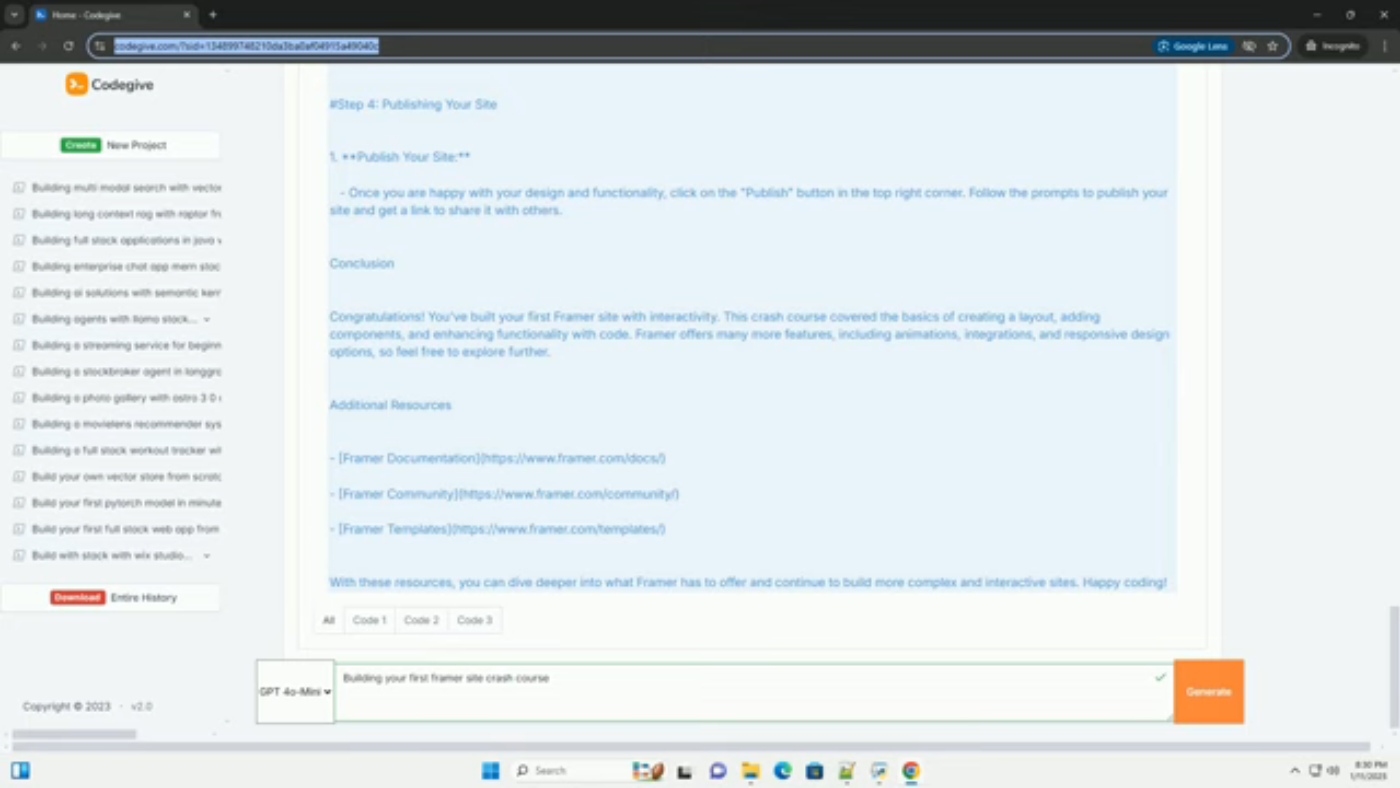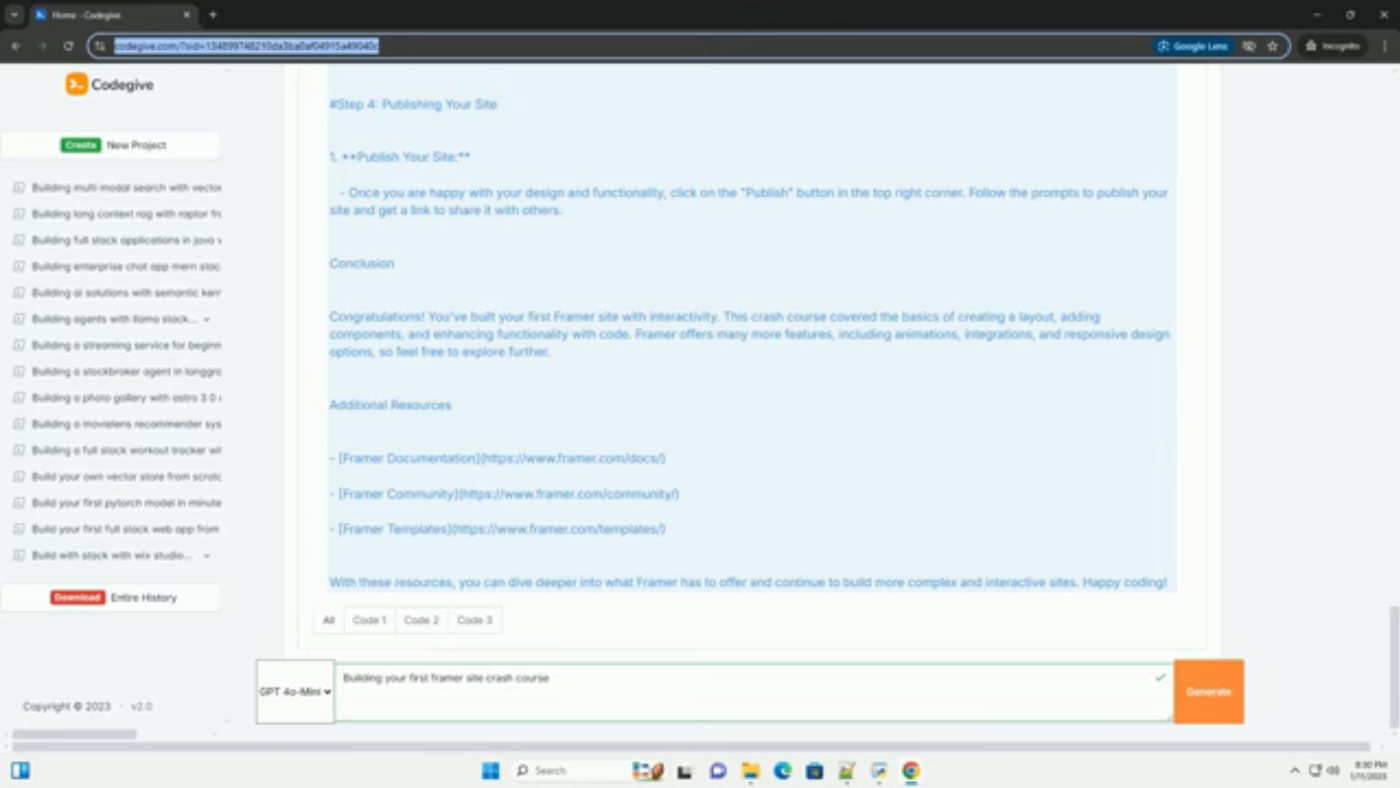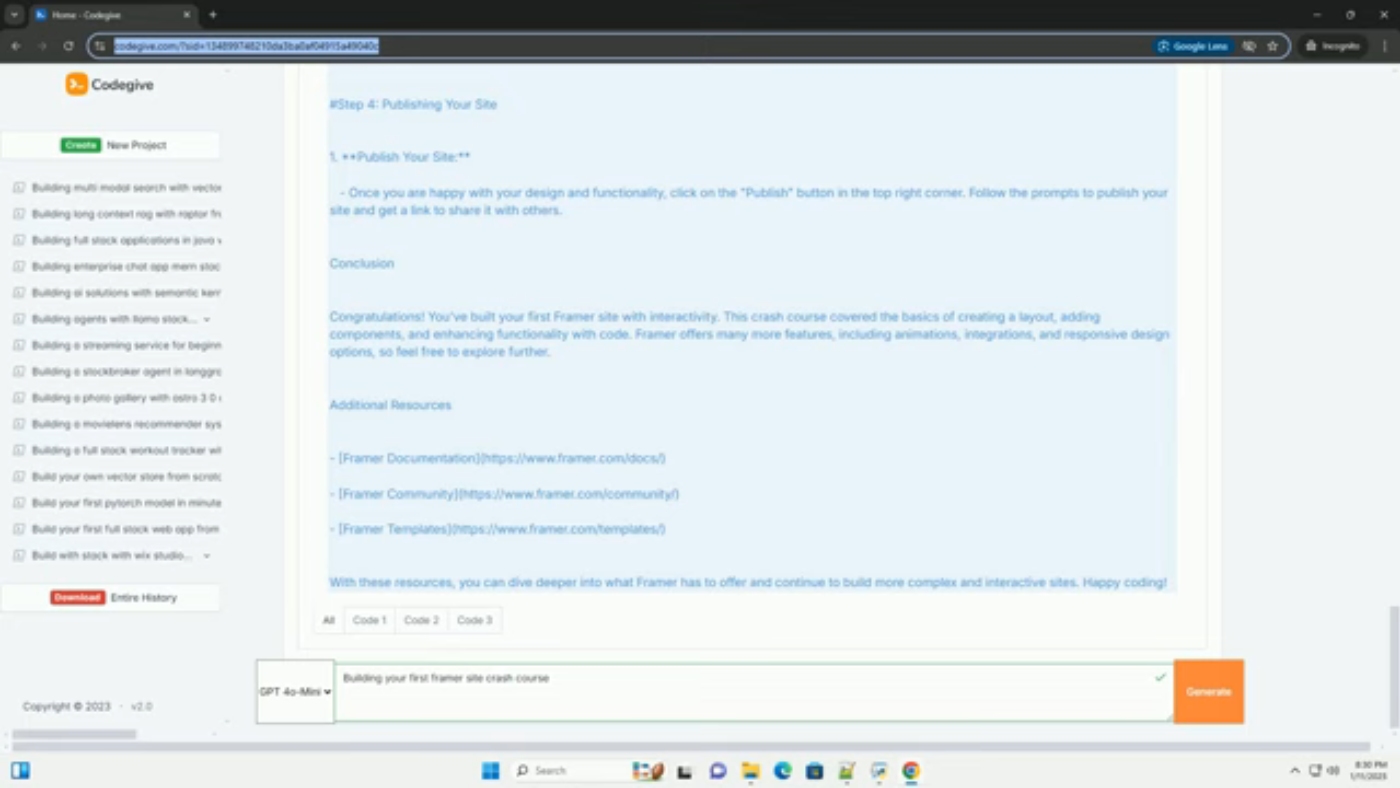Framer 简介
Framer 是一个强大的工具,用于构建交互式网站和原型。它结合了设计和代码,使您能够相对轻松地创建视觉吸引力强且功能丰富的网站。在本快速课程中,我们将引导您完成构建第一个 Framer 网站的过程,包括一个简单的代码示例。
开始使用 Framer
要开始使用 Framer,请按照以下步骤操作:
- 注册 Framer: 访问 Framer 并创建一个账户(如果您还没有账户)。
- 创建新项目: 登录后,点击“Create new project”开始使用空白画布。
- 熟悉界面: Framer 界面由几个关键区域组成:
- 画布: 用于设计和实时查看您的网站。
- 检查面板: 用于修改所选元素的属性。
- 代码编辑器: 用于编写自定义代码以增强您的项目。
构建您的第一个 Framer 网站
第一步:设计布局
- 添加一个框架: 点击左上角的"+"按钮并选择"Frame"以向您的画布添加一个新框架。这个框架可以视为您网站的一个部分或页面。
- 自定义您的框架: 选择框架后,使用检查面板更改其大小、背景颜色和边框。
- 添加文本和图像: 使用"+"按钮向您的框架添加文本和图像组件。您可以在检查面板中通过更改字体、大小和其他属性来自定义它们。
第二步:通过代码添加交互性
Framer 允许您通过 JavaScript 或 TypeScript 添加自定义交互。让我们添加一个按钮,该按钮在点击时更改框架的背景颜色。
- 添加一个按钮: 从组件面板中拖动一个按钮到您的框架上。
- 打开代码编辑器: 点击您刚刚添加的按钮,在检查面板中找到“Code”部分并点击“Add code”。
- 编写代码: 在代码编辑器中,您可以添加以下代码以使按钮更改框架的背景颜色。
预览您的网站
要查看您的网站实际效果,点击右上角的预览按钮。您应该看到在点击按钮时背景颜色会变化。
发布您的网站
一旦您对设计和功能感到满意,点击右上角的发布按钮。按照提示发布您的网站并获取一个链接以与他人分享。
结论
恭喜,您已经成功构建了您的第一个带有交互性的 Framer 网站!本快速课程涵盖了创建布局、addComponent以及通过代码增强功能的基础知识。Framer 提供了更多功能,包括动画、集成和响应式设计选项。
通过这些资源,您可以深入研究 Framer 提供的功能,并继续构建更复杂和交互性的网站。祝您编码愉快!